10月28日に米版GoogleはGoogle+のプロフィールとの連携をサポートし、Google+のプロフィールのうち以下の情報がGoogleのウェブ検索結果に表示されるようになったようです。
- Google+のプロフィール写真
- Google+での名前とプロフィールへのリンク
- Google+でフォロー(サークルに追加)されている数
- サークルに追加するボタン
- 該当ページへ寄せられたGoogle+のコメントの数とリンク

コンテンツの著者を明確にすることにより、より精度の高い検索結果を提供するのが目的のようです。ちょうど今年の6月に米Googleはコンテンツとその著者を関連づけるマークアップ(rel=”author”)のサポートを開始しましたが、今回のGoogle+のプロフィールとの連携をサポートしたことにより、これまで以上の速さで著者の明確となったコンテンツの普及が進むことでしょう。
Googleの検索結果にGoogle+の情報を表示させるには、以下の2つのうちどちらかの方法を使ってコンテンツと著者との関連付けを行います。
- 方法1 コンテンツに名前とメールアドレスを追加する
- 方法2 自分のコンテンツとGoogle+プロフィールを相互にリンクする
また、前提として、誰だかしっかりわかるような顔写真を載せるなどGoogle+のプロフィール情報をより上質のものにしておく必要もあるということです。
まだ日本版Googleでは未提供の機能ですが、来るべき日に備えて設定しておいてもよいかもしれません。簡単ではありますが、Googleの検索結果にGoogle+の情報を表示させる方法をまとめてみました。詳細はGoogleのウェブマスターツールヘルプでも確認することができます。
方法1 コンテンツに名前とメールアドレスを追加する
こちらの方法では、メールアドレスを使ってコンテンツの著者であることをGoogleに認識させます。特に複数の人でコンテンツを書いているサイトに向いているとのことです。
<コンテンツ側の設定>
名前とメールアドレスが自分のコンテンツの各ページに表示されているか確認する
まずは自分の書いたコンテンツに自分の名前とメールアドレスが表示されているか確認します。表示されていなければ、例えば以下のように名前とメールアドレスをコンテンツに表示させます。

<Google+側の設定>
Google+のプロフィールにメールアドレスを登録する
コンテンツ側に表示させたメールアドレスをGoogle+のプロフィールに登録します。
Google+のプロフィールの編集ページにおいて、「連絡先(仕事)」欄をクリックし、以下のように連絡先としてメールアドレスを設定し、「保存」ボタンを押します

プロフィールの「編集を終了」すると、プロフィール画面に登録したメールアドレスが表示されます。メールアドレスの右に表示されている「確認」をクリックします。

登録したメールアドレスに確認のメールが送信されるので、メールに記載のURLをクリックします。以下のようにチェックマークが表示されると、メールアドレスは確認済みとなります。

方法1については、以上で設定完了です。
方法2 コンテンツとGoogle+プロフィールを相互にリンクさせる
こちらの方法では、自分のコンテンツとGoogle+のプロフィールを相互にリンクさせる事によって、Googleにコンテンツの著者であることを認識させます。
<コンテンツ側の設定>
Google+のプロフィールへのリンクを設置する
コンテンツにGoogle+のプロフィールへのリンクを設置する方法は以下の2通りがあります。
1. ひとつ目の方法としては、専用ページから「Google Profile Button」のコードを取得し、自分のコンテンツに貼り付けます。設置されたボタンはGoogle+のプロフィールページへのリンクとなります。

2. もうひとつの方法としては、手動で自分のコンテンツにGoogle+へのリンクを設置します。その際にリンクに「rel=author」パラメータを含めるようにします。
<a href="Google+のプロフィールページのURL?rel=author">Google+</a>またHTML5の「rel=”author”」属性を使って相互リンクを作成することもできます。以前に『HTML5のrel=”author”で著作者とコンテンツを関連づける方法』という記事を書いているので、併せてご確認いただければと思います。
<Google+側の設定>
Google+のプロフィールから自分のコンテンツにリンクさせる
コンテンツのURLをGoogle+のプロフィールに投稿先のリンクとして登録します。
Google+のプロフィールの編集ページにおいて、「投稿先」欄をクリックし、以下のようにコンテンツへのリンク先を設定し、「保存」ボタンを押します。
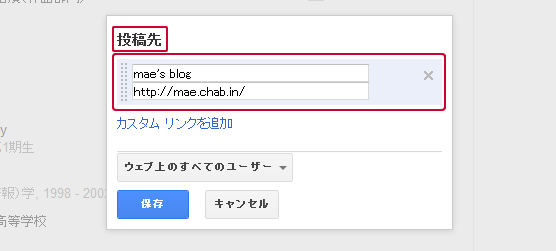
公開範囲については、特に「ウェブ上のすべてのユーザー」にしなくてはいけないといった指定はないようです。好きなように設定してかまわないと思います。
方法2については、以上で設定完了です。
最後にGoogleに知らせる
方法1、方法2のどちらかで設定を完了させたら、最後に以下のフォームからGoogleに完了した旨をお知らせします。

以上のように、とても簡単な方法でコンテンツと著者を関連付けることができます。Googleにコンテンツの著者として認識されるのは別としても、自分の持っているコンテンツをこうやってプロフィールページと結び付けておくと気持ち的にも大変すっきりしますね。
現在はコンテンツの価値は主に被リンクの数により評価される比重が大きくなっていますが、いずれ影響力の大きな著者によって書かれたコンテンツであれば、被リンクの数にかかわらず価値の高いコンテンツと見なされ、Googleの検索結果でも上位に表示されるようになるのではないでしょうか。
先日、Googleのブログサービスである「Blogger」においても、その専用のプロフィールページとしてGoogle+のプロフィールページに切り替えられるようになったとのことです。もう流れはそのようになってきています。今のうちに良質なコンテンツをたくさん生み出し、プロフィールページに関連付けしておくとよいかもしれないですね!

コメント